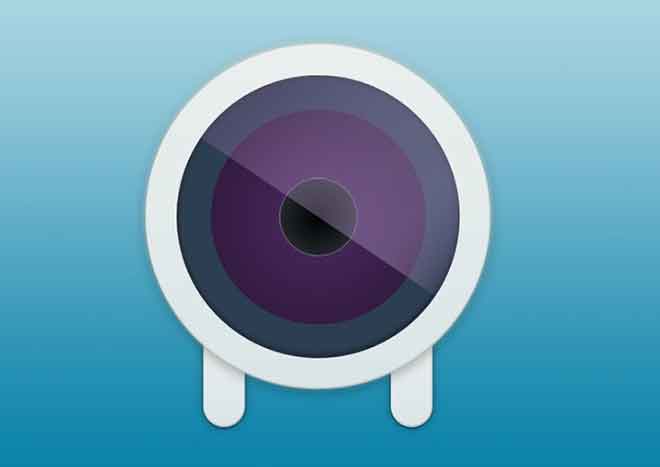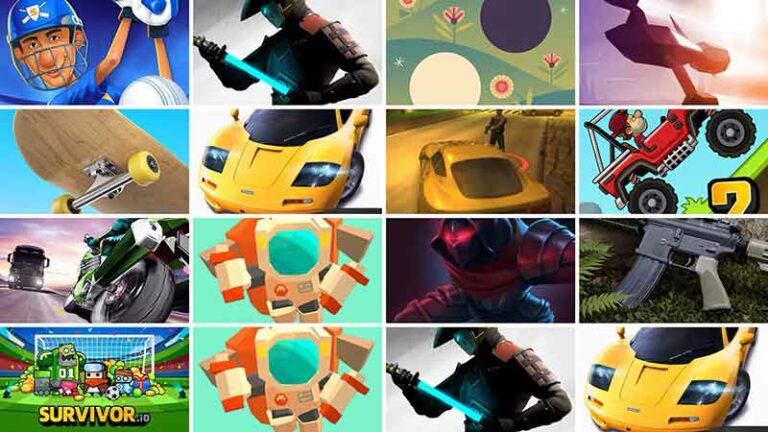Как узнать, кто использует мой Wi-Fi
Как мне узнать, кто использует мой Wi-Fi? Как узнать, кто использует вашу сеть Wi-Fi. У вас медленное интернет-соединение? Если вы подозреваете, что сосед крадет ваш Wi-Fi, эти два приложения могут помочь вам определить устройства, подключенные к Wi-Fi, которые используют ваше соединение, и удалить их.
Ваше интернет-соединение медленнее, чем обычно? Проверяет ли Wi-Fi и удаляет все подключенные к Wi-Fi устройства, которые вы не знаете, в проводнике Windows или при потоковой передаче мультимедиа на телевизор? Если вы подозреваете, что сосед крадет ваш Wi-Fi, вот как это узнать (и отправить в эту страну).
Как узнать, кто использует ваш Wi-Fi? «Значит, кто-то смотрит Netflix через мое подключение к Интернету», – можете сказать вы. “В чем проблема?” Даже если у вас есть свободная пропускная способность, вы, вероятно, не хотите, чтобы другие люди использовали вашу сеть, особенно если они не уверены, в этом случае просто проверьте Wi-Fi.
Если кто-то имеет доступ к вашей сети, он имеет доступ ко всем компьютерам в этой сети, и это опасно. Они могут получить доступ к файлам, которыми вы неосознанно делитесь, они могут заразить вас вредоносное ПО и в определенных ситуациях они могут даже украсть ваши пароли и другие Персональная информация.
Программы для Windows, мобильные приложения, игры - ВСЁ БЕСПЛАТНО, в нашем закрытом телеграмм канале - Подписывайтесь:)
Следовательно, необходимо проверить доступ к Wi-Fi и убедиться, что каждое устройство, подключенное к сети, является надежным. К счастью, есть бесплатные инструменты, которые помогут вам узнать и увидеть все о вашем Wi-Fi прямо сейчас.
Как мне узнать, кто использует мой Wi-Fi? Узнай, кто в твоей сети
Чтобы проверить, кто подключен к моей беспроводной сети как пользователь Windows, я могу загрузить бесплатную портативную программу под названием Наблюдатель за беспроводной сетью (прокрутите вниз до ссылки для загрузки Zip-архива в разделе «Отзыв», чтобы загрузить его), который предоставит список всех устройств, подключенных к сети в данный момент, чтобы вы могли определить, какие из них принадлежат вам.
У пользователя Mac не так много отличных опции чтобы узнать, кто пользуется моим Wi-Fi, LanScan это достойный выбор, даже если он стоит около 6 евро за полную функциональность. Большинство других приложений либо дороги, либо имеют недостатки, делающие их не идеальными.
Если вы используете Mac, перейдите к разделу «Получите второе мнение» ниже – на странице настроек вашего маршрутизатора может содержаться необходимая информация. Или, если у вас есть iPhone, вы можете попробовать Fing.
Проверьте устройства, подключенные к Wi-Fi, с помощью Wireless Network Watcher
Чтобы использовать Wireless Network Watcher, просто запустите программу, и она немедленно начнет сканирование сети Wi-Fi. Это займет минуту или две – вы узнаете, что это работает, если в нижнем левом углу появится надпись «Сканировать…». После этого сообщение исчезнет, и вам будет представлен полный список подключенных устройств.
Мониторинг сети Wi-Fi, чтобы узнать, кто использует мой Wi-Fi
Полученный список может показаться немного загадочным, особенно если вы не разбираетесь в технологиях, но не волнуйтесь. Вы можете пока игнорировать список IP-адресов и MAC-адресов. Если вы используете Wireless Network Watcher, сосредоточьтесь только на столбцах «Имя устройства» и «Компания сетевой карты».
Например, я вижу элемент под названием «Сладкая любовь» в Wireless Network Watcher, который является именем MacBook моей жены. Я вижу еще один без названия, но с именем производителя сетевой карты “Philips Lighting BV”, что означает, что это, вероятно, концентратор для моей Люси Филипс Хюэ.
Вы можете дважды щелкнуть устройство, чтобы добавить «Пользовательский текст», который поможет вам идентифицировать каждое устройство, что поможет вам сузить все элементы в этом списке.
Получите второе мнение
Если вам повезет, вы сможете распознать все элементы в этом списке, но некоторые могут содержать недостаточно информации. Например, после просмотра моего списка у меня осталась пара устройств, у которых не было имени и производителя. Однако я смог получить немного больше информации из веб-интерфейса моего роутера.
Откройте страницу управления маршрутизатором, введя его IP-адрес в адресную строку браузера. (Если вы никогда не делали этого раньше, вы можете подробнее о том, как это сделать, читайте здесь ). Оказавшись там, найдите параметр, который звучит как «увидеть устройства, подключенные к беспроводной сети».
Это представит вам список, похожий на Wireless Network Watcher, но информация может немного отличаться. После обращения к неизвестным устройствам между ними я обнаружил, что одно из них было указано как «Echo» в интерфейсе моего маршрутизатора, но не в наблюдателе беспроводной сети.
Немного Google показал, что это мой умный динамик, поэтому я смог пометить его и двигаться дальше.
Усильте безопасность вашей сети
Даже если вы обнаружите, что сосед крадет ваш Wi-Fi, нет необходимости выгнать его и поднимать шум – вы можете просто избавиться от него, изменив безопасность маршрутизатора. Вернитесь в веб-интерфейс маршрутизатора и найдите возможность изменить пароль (обычно где-нибудь в разделе «Беспроводная связь»).
Если у вас нет пароля, вам обязательно нужно начать использовать его, и он должен быть надежным. Без пароля ваша личная информация доступна любому хакеру, даже любителю. Выберите WPA2 в качестве типа пароля, так как его намного сложнее взломать, чем устаревший WEP.
Если WPS включен, вам необходимо отключить его, так как эта функция упрощает взлом пароля Wi-Fi. (Если вы хотите разрешить гостям пользоваться вашим Wi-Fi без предоставления им доступа к вашим устройствам и информации, вы всегда можете включите гостевую сеть вашего роутера.)
Если у вас уже был пароль – возможно, он был слабым и легко угадывался соседям – достаточно заменить его на новый. Конечно, вам также потребуется повторно аутентифицировать все свои устройства, но вы сможете лучше отдыхать, зная, что все устройства в вашей сети принадлежат вам.
Программы для Windows, мобильные приложения, игры - ВСЁ БЕСПЛАТНО, в нашем закрытом телеграмм канале - Подписывайтесь:)